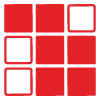مایکروسافت روز گذشته و در شرایطی که قرار بود امروز این اتفاق رخ دهد، از ویندوز ۱۱ رونمایی کرد. از آن جایی که برای نصب این سیستمعامل فقط یک روش وجود ندارد تصمیم گرفتیم به آموزش آپدیت از ویندوز ۱۰ به ویندوز ۱۱ بپردازیم.
ویندوز 11 در حال حاضر رسما در دسترس قرار دارد و اگر دستگاه شما واجد شرایط دریافت آن باشد قطعا قادر خواهید بود آن را به صورت یک بهروزرسانی دریافت کنید. البته این بهروزرسانی ممکن است کمی طول بکشد که برایتان ظاهر شود اما قطعا طی روزها یا در نهایت طی هفتههای آتی برایتان عرضه خواهد شد. اما اگر خودتان با روند آپدیت دستگاه آشنایی ندارید و میخواهید این کار را انجام دهید، در این مطلب نحوهی انجام آن را به شما آموزش خواهیم داد.
به خاطر داشته باشید که روشهای زیر میتوانید برای دانلود، نصب و تجربهی موفقیتآمیز ویندوز ۱۱ روی سیستمهایی که رسما از این سیستمعامل پشتیبانی نمیکنند هم استفاده کنید اما توصیه میکنیم این کار را انجام ندهید چرا که مایکروسافت اعلام کرد اگر چنین موردی زا تشخیص دهد، هیچ آپدیتی را برای سیستم مورد نظر عرضه نمیکند. بنابراین انتخاب با خودتان است.
قبل از اینکه به آموزش نصب ویندوز ۱۱ بپردازیم، در ابتدا بهتر است چک کنید آیا سیستم ما اصلا از این سیستمعامل پشتیبانی میکند یا خیر تا حداقل خیال خودمان از این بابت آسوده شود. برای انجام این کار کافی است نسخهی جدید اپلیکیشن PC Health Check را که اخیرا از سوی مایکروسافت معرفی شده است را دانلود، نصب و اجرا کنید تا متوجه شوید اگر نمیتوانید آن را دریافت کنید، به چه دلیل سیستم شما قادر به پشتیبانی از آن نیست.
البته اصلیترین دلیل عدم پشتیبانی از ویندوز ۱۱ به خاطر تراشهی TPM 2.0 است که که غالبا در پردازندههای جدید مورد استفاده قرار گرفته است. گزینهی مربوط به این تراشه به صورت پیشفرض (حداقل در سیستم من) غیرفعال است و باید در منوی بایوس آن را فعال کنید. بنابراین اگر اپلیکیشن یادشده، TPM 2.0 را منشا اصلی مشکل دانست، در ابتدا در منوی بایوس به دنبال پیدا کردن گزینهی مربوط به آن باشید و اگر آن را نیافتید و مطمئن شدید که پردازندهی شما از آن پشتیبانی نمیکند، باید بدانید نمیتوانید ویندوز ۱۱ را رسما دریافت کنید و باید محدودیتهای شرکت آمریکایی را در این زمینه دور بزنید.
روش ایمن اما طولانیتر؛ آپدیت ویندوز
اگر دستگاه شما از ویندوز ۱۱ پشتیبانی کند، دیگر نیازی به نصب فایل ISO ندارید چرا که میتوانید با خیال آسودهتر، منتظر عرضهی آن توسط خود مایکروسافت و دریافت آن از طریق بخش ویندوز آپدیت باشید. برای انجام این کار کافی است وارد تنظیمات شوید و گزینهی آخر یعنی Update and settings را انتخاب کنید. سپس با کلیک روی Check for updates، منتظر باشید و ببینید آیا آپدیتی دریافت میشود یا خیر. اگر همه چیز مهیا باشد، باید آپدیت را مشاهده کنید در غیر این صورت بهتر است کمی منتظر بمانید. باید این نکته را هم به خاطر داشته باشید که ویندوز ۱۱ به صورت رایگان برای سیستم شما در دسترس قرار میگیرد بنابراین نگرانی از بابت هزینهی آن نداشته باشید.
نکته: مایکروسافت در حال حاضر قصد دارد به تدریج این آپدیت را برای سیستمهای بیشتری عرضه کند. اگر گزینهی مربوط به آپدیت ویندوز ۱۱ را مشاهده نکردید، به احتمال بسیار فراوان طی هفتههای آتی باید این اتفاق بیفتد چرا که سیستم شما از ویندوز ۱۱ پشتیبانی میکند. برای اینکه بهترین تجربه را از کار با ویندوز داشته باشید، مایکروسافت توصیه میکند از این طریق ویندوز را آپدیت کنید چون زمانی که شرکت احساس کند سیستم شما آمادهی دریافت بهروزرسانی است آن را برای شما عرضه میکند.
اگر ویندوز ۱۱ رسما از سیستم شما پشتیبانی نمیکند و به هر دلیلی نمیتوانید آن را از طریق منوی تنظیمات و بخش آپدیت دریافت کنید، باید به سراغ روش بعد بروید که آن هم دانلود فایل ISO است. البته نگرانی خاصی هم از بابت ماندن در ویندوز ۱۰ نباید وجود داشته باشد چرا که مایکروسافت اعلام کرد تا سال ۲۰۲۵ از این سیستمعامل به صورت کامل پشتیبانی میکند. بنابراین فقط ظاهر و یک سری قابلیتهای خاص ویندوز ۱۱ را دریافت نمیکنید اما از لحاظ امنیتی یا دریافت قابلیتهای جذاب، تحت پوشش بلند مدت مایکروسافت قرار خواهید داشت.
روش دوم؛ دانلود فایل ISO
مایکروسافت خوشبختانه روش دانلود و نصب ویندوزهای خود را محدود به بخش آپدیت نکرد و این امکان را فراهم کرد تا کاربران از طریق صفحهی رسمی خود شرکت هم بتوانند فایل مربوطه را دریافت کنند. این روش حتی برای کسانی که سیستمشان از ویندوز ۱۱ به صورت رسمی پشتیبانی نمیکند هم جواب میدهد و حداقل برای مدتی میتوانند تجربهی استفاده از آن را داشته باشند. اما همانطور که در بالا هم اشاره شد، توصیه میکنیم این کار را انجام ندهید چون دیگر هیچ آپدیتی دریافت نخواهید کرد و ممکن است در وسط راه مایکروسافت سیاستهای سختگیرانهی دیگری را هم اعمال کند.
هرچند عدم دریافت بهروزرسانی هم خیلی نمیتواند مشکلساز باشد چرا که کاربران هربار که مشکلی برای ویندوز پیش آمده است یا احساس کنند به آپدیت نیاز دارد میتوانند مجددا فایل ISO جدیدی را از طریق سایت مایکروسافت دانلود و نصب کنند. بعد از اینکار اپلیکیشن مربوطه را که Windows 11 Update Assistant نام دارد اجرا کنید. در این بخش هم میتوانید فایل ISO ویندوز ۱۱ را روی فلش رایت کنید و هم میتوانید با کلیک روی گزینهی بهروزرسانی، سیستم خود را به سیستمعامل جدید بهروزرسانی کنید.
البته مایکروسافت از این بابت که میتوانید از طریق روش دوم سیستم خود را به ویندوز ۱۱ بهروزرسانی کنید آگاه است و حتی این اجازه را هم به شما میدهد اما قبل از نصب باید با شرایط و ضوابط شرکت در این باره موافقت کنید که اگر مشکلی پیش آمد، مقصر خودتان هستید و نه شرکت. بنابراین توصیه میکنیم سیستم قدیمی خود را روی همان ویندوز ۱۰ نگه دارید مگر اینکه خیلی مشتاق تجربهی قابلیتهای جدید باشید.
نکته: نصب ویندوز ۱۱ از این طریق نشان دهندهی این است که روش تدریجی مایکروسافت را انتخاب نکردهاید. این یعنی شاید با یک سری باگهای ریز و درشت روی سیستم خود مواجه شوید که به نظر میرسد آن را پذیرفتهاید چون میدانیم حتی با دریافت ویندوز از بهترین روش ممکن هم ممکن است باز با باگ و مشکل مواجه شوید.
اگر ویندوز ۱۱ برای شما مشکلساز شد میتوانید به ویندوز ۱۰ برگردید. البته برای بازگشت به نسخهی قبل فقط ۱۰ روز فرصت دارید بنابراین طی این ده روز حتما انواع و اقسام تستهای سخت را روی سیستم خود انجام دهید تا مطمئن شوید مشکل خاصی وجود ندارد.
منبع : دیجی کالا مگ